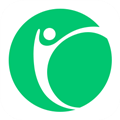应用简介
DotSoft ToolPac是一款非常专业的CAD工具集。它适用于AutoCAD、BricsCAD、IntelliCAD、ZWCAD等各类CAD制图软件,提供了绘图控制、注释工具、多行文字、块和属性工具、显示工具、绘制工具、咨询工具、图层工具、布局工具等各种实用功能,该版本内置破解补丁,用户打上补丁之后,即可永久免费使用。

【功能特点】
一、绘图控制
打开:具有多个布局和绘图属性的备用文件打开对话框。
备份:在进行更改和保存(覆盖它们)之前,对磁盘上存在的打开图纸进行快速备份的系统。
目录:使用缩略图和可选详细信息创建所选图纸的准备打印文档。轻松插入MicrosoftOffice产品。
集合:一个易于使用的系统,用于管理图纸集合。一步打开,保存或外部参照附加多个图纸。在一个快速命令中保存/恢复打开图纸的状态。
比较:比较两个图纸,在生成的报告中显示空图纸的差异。
比较Multi:快速比较单独文件夹中的多个图形,包括子文件夹,还报告丢失或其他文件。
转换:从多种格式批量转换图形,包括DXF到DWG。
关闭:关闭多个选定的图纸并选择保存。
编辑:以电子表格格式同时编辑多个图形。快速填充图纸属性或对基本对象执行批量编辑。
EduScan:扫描多个图形(或整个驱动器)并返回包含“教育”标识的文件列表。这可以标出可能导致未来绘图问题的图纸。
提取块:从多个图形中提取块计数和属性。
提取表:使用报告选项从多个图形中提取符号表(图层,块等)。
提取文本:从多个选定图形中的注释对象(如文本,mtext,表格)中提取文本值。
过滤器导入:从多个源图形中导入图层过滤器和图层组。
历史:快速调用和报告绘图开/关活动。
图层:重命名多个图形中的图层,还可以设置颜色,线型等选项。
图层状态:处理多个图形的图层状态,执行用户提供的命令以导入,导出,重命名等。
插入:一步将多个DWG,DGN,DXF,DWF,PDF或WMF文件插入当前图形中。
打开备份:通过选择BAK或SV$文件轻松打开绘图备份文件。自动重命名为DWG。
上一个/下一个:快速打开(或激活)当前文件夹中的下一个/上一个图形文件(基于已排序的名称)。
属性:
复制:将DwgProps内容复制到剪贴板以粘贴到其他打开的图形中。
粘贴:将选定的DwgProps字段从复制的内容粘贴到当前图形。
设置:在多个选定图纸中设置指定的图纸属性信息。查找表(从电子表格复制)可用于为每个图形提供唯一值!
处理器:对多个选定的图纸执行多个处理。例如,您可以设置属性,变量,然后清除作为最终过程。每个流程都有自己的详细设置面板。
清除:积极清除多个图纸,比内置清洗更严格。还可以纠正可能影响正常绘图打开的问题。
清除备份:查找并允许跨嵌套文件夹选择性清除BAK文件。使用大小和日期差异等详细信息快速轻松地删除BAK文件。
推送对象:将表格对象(例如块,图层,布局,样式等)从当前打开的图形复制到多个选定文件。
查询:搜索数十或数百个图纸,并快速将匹配结果带入当前图纸。
恢复:恢复CAD应用程序无法恢复的许多工程图的模型空间内容。
重新定义:从多个图形中的源文件重新定义多个块。
重命名:在多个图形中重命名块,dimstyles,组,图层,布局,线型,文本样式,ucss和视图。
重新计算:更改多个图形中的硬编码图像,外部参照,样式和形状路径。转换表可以保存到磁盘以供以后调用。
替换:查找并替换多个选定的图纸。指定要考虑的多个参数,以及要替换的多个值。简单易用的对话框使其易于设置。
保存:保存选定的多个打开的图纸或使用修改保存所有打开的图纸。
搜索:快速搜索多个绘图以查找指定的单词字符串,同时指定要搜索的内容。
变量:在多个图形中快速设置图形数据库变量,而无需在编辑器中打开它们。
查看导入:从辅助源图形导入命名视图。
UCS导入:从辅助源图形导入用户坐标系。
二、注释工具
与段对齐:将TEXT/MTEXT对象与直线段对齐。
背景蒙版:在选择集mtext或尺寸上添加,删除或更改背景蒙版。使用2005+对象的属性,这些对象在内容更改时自动收缩或扩展。
复制到剪贴板:将注释复制到Windows剪贴板,准备粘贴。
变更案例:更改为上限,下限,句子或标题案例。
计数:计算注释对象选择集中文本字符串或单词的出现次数。
DimEmbed:从一组精选的dim/mtext对象中删除嵌入的字体信息,为它们指定样式。
编辑多个:在网格编辑器中编辑ATTDEF,INSERT,MTEXT,TEXT或TOLERANCE对象。
加密文本:使用用户指定的密钥加密(和解密)一组选择的注释。保护专有信息不被没有加密密钥的人读取/绘制。
领域:
添加:将包含字段的mtext对象添加到多个对象的(边界框)中心。对于将选定的对象集添加到链接区域,长度和其他字段非常有用。
删除:从选定的注释对象中删除所有字段。
编辑:编辑注释对象中嵌入的字段。使用选择工具获取ObjectIds。
查找:查找(和轮廓)包含字段的注释中引用的对象。
更新:更新所有布局中的所有字段。
查找/替换:允许使用简单字符串或(非常强大的)正则表达式进行多次查找/替换操作。
一般说明:Notes管理器允许放置和更新现有注释。还提供了一个完整的编辑器来创建新笔记或编辑现有笔记(存储在标准RTF文件中)。
增量复制:使用递增的数字复制注释。
增量填充:使用递增值填充选定的注释对象。
掩盖背后:各种方法和选项,掩盖属性并绑定到块,以便它们一起移动。
数字:
转换:在测量系统之间。
小数:舍入到指定的精度。
评估:返回计数,总和,平均值,最小值/最大值。
因子:由另一个数字计算的值,带有十进制控制。
单词:文本中的数字,mtext和数字单词的属性。例123.45成为“一百二十三点四五”
前缀/后缀:添加前缀和/或后缀。
滑动:沿旋转方向向左或向右滑动。
剥离代码:重新分配MTS,增加了对其他代码和对象类型的支持。
样式合并:将多个选定的文本样式合并为一个,更改对象并可选择清除。
周围:基本,平方和圆形阴影以及圆形和椭圆形
主题演讲:
简介:单个浮动调色板,可快速放置多个音符。
?输入代码和说明。
?将主题演讲作为符号,领导者或mtext字符串。
?将代码表导入/导出为其他格式。
?处理绘图以生成主题表(TABLE对象)。
尺寸:
中断:在指定的选择点处打破维度,创建两个较小的选择点。
计算器:用于添加/减去所选维度的计算器,也可以选择放置总计。
加入:连接两个选定的维度,创建一个维度。
纵坐标更新:使用前缀/后缀和舍入选项更新纵坐标维度的坐标值。
覆盖添加:向尺寸文本添加(或替换)详细覆盖。允许上/下的可选文本,前缀和/或后缀或简单替换文本。
覆盖标记:向带有文本覆盖的维添加红色标记(背景蒙版)。
快速角度:在两个分段选择中生成角度尺寸,即使角度>180。
折线:沿着一组选定的折线自动放置内部/外部角度或距离尺寸。
样式报告:生成详细的html表格报告,显示当前加载的样式之间的差异。
文本翻转:翻转显示暗淡文本的维度侧面。
三、多行文字:
编辑:在ToolPac的多行文本编辑器中快速编辑单个Mtext对象。
外部:
简介:作为TXT或RTF文件的外部参照机制。使用您喜欢的编辑器在网络上的任何位置存储注释,并将文本(如果需要,多次)引用为mtext对象。当图形打开(或按需)时,注释会更新以反映当前文件。
地点:从外部文件中放置mtext对象。
更新:从外部文件更新mtext。
链接:更改文件对象链接到。
查找/替换:在链接的mtext上查找和替换引用(如驱动器/路径)。
导出:导出mtext数据并创建外部链接。
删除:删除链接。
加入:通过拾取将mtext对象连接在一起。允许包含1,2或不包含回车符。
最小宽度:将mtext选择集的宽度设置为最小尺寸,改善遮罩外观。
旋转/缩放:在适当位置旋转或缩放mtext对象。
更新剪贴板:使用剪贴板的内容填充选定的Mtext。
四、块和属性工具
对齐:对于拾取的线段。
AnonymousMinsert:强大的威慑力,以防止(由他人)改变绘图,因为它不能被爆炸或重新编辑。示例图。
匿名重命名:选择匿名块的插入并重命名,更新所有插入。
自动Wblock:自动执行多个wblock的过程。
边界蒙版:块边界蒙版隐藏/删除块插入下的几何体。收缩包装选项允许紧密遮盖。
插入时断开:在插入点处断开基础几何体。
目录生成器:可以在多个布局选项卡上构建打印表单。每页6,12,24,54或108个符号的选项。结果是多个布局,它准备绘制(打印)所有工作表。标记插入点!
合并:在同一插入点处收集多个插入,并用继承所有类似属性的单个块替换它们。
转换为外部参照:将块转换为外部参照叠加并更新所有现有插入。
计数插入:计算所选块的所有插入。
数据链接:
(仅限32位CAD)块属性和电子表格/数据库之间易于使用的双向连接。(可选)更新图纸打开时的属性,或更新图纸保存上的数据源。包含一个管理器,用于添加,编辑和删除数据块链接。还允许您将现有属性导出到数据文件并创建链接!
定义管理器:用于管理块定义的对话框,包括克隆(相同副本),清除(删除硬编码的图层/颜色等),删除,描述,可爆炸开/关,导入/导出,原点,统一开/关,单位等。
描述:命令行工具,用于更改块定义的R15+描述。
动态到静态:更改静态匿名块的动态插入。
标准的动态可见性:更改标准块的动态插入(w/visibility)。
高程:将选择的块集中的属性的高程设置为值或阻止高程。
评估:浮动对话框,对选定的块执行数值评估。
延伸到:将对象延伸到块几何体。
爆炸到组:将块插入分组。
导出数据:将块/属性中的数据导出到文件中。
导入数据:将文件中的数据导入现有块或新块。
递增:快速块插入,自动递增所选属性。
按属性分层:在由属性值指定的图层上放置一组选择的插入。
图例:使用符号,名称,计数和描述选项创建所选块的图形图例。
使匿名:从所选对象中创建一个匿名块。
Multi-Detach:快速从多个选定的图纸中删除指定的块。
多写:将所有选定块WBlock到指定路径。
名称查找/替换:查找替换多个选定块定义名称中的字符。
嵌套列表:列出块插入和外部参照中的嵌套对象。
对象:在对象的定义点上插入点或块。
放置:直接从Excel电子表格或Access数据库生成带有属性的块插入。
旋转:插入具有水平属性的旋转块。
重新定义:从搜索路径中的图形快速更新块,或使用块到文件名的关系。
重新插入:在保留属性的同时重新插入所选块。
替换:用不同的块替换插入并获取属性。
查看:显示具有用户大小预览的块定义,具有wblock和图像剪贴板/保存选项(需要2009+)。
替代:替换现有插入的非属性块并保留组。
摘要报告:所选块的报告,带有剪贴板表选项。
按属性选择:按属性值范围或属性搜索字符串构建块选择集。
修剪至:修剪块几何体中的对象。
五、属性:
复制多个:使用fuzz参数从多个插入到相邻插入的属性。
爆炸:文本的值。
填充:具有块属性(例如高程)的块的属性,具有用于数值结果的舍入选项。
从文本:使用拾取的文本快速替换属性值。
来自变量:使用CAD变量中的值填充属性。
网格编辑器:编辑电子表格中块的属性。
移动:单个属性只需选择即可。
多线:将属性转换为多线属性或从多线属性转换属性,更新现有插入。
填充:使用Excel电子表格或Access数据库中的查找值填充现有插入属性。
属性:对话框编辑属性的所有属性。还有单独的工具来设置高度,旋转,线上/下,后退,倒置,可见性,颜色,层,倾斜,样式和宽度。
调用文本:自动将文本放回属性槽中。
替换:查找并替换属性中的字符串。
替换标记:查找并替换所选属性中的标记名称。
还原:将所选属性还原为默认值。
Strip:选择插入的属性。
六、显示工具
3dface显示: 在所有3dface对象上绘制临时矢量或控制边缘可见性。
按图层绘制顺序: 基于对话框的工具,可轻松按层重新排序对象。
格式屏幕: 控制屏幕方面,如功能区,菜单和视口视觉辅助工具。
浮动工具:
DwgStrip: 带有可切换选项卡的活动图纸。
键盘: 一个完整的键盘。
层状态: 显示浮动弹出列表,以便快速选择图层状态。
对象捕捉: 对象捕捉切换。
数字垫: 键盘数字键盘。
相对坐标: 相对坐标拣选系统。
选择列表: 允许快速更改图层冻结或开/关,图层状态,布局,命名视图等。
QRegen: 仅快速重新生成屏幕上可见的对象,选定的对象或所选图层。
转到细分: 扭曲视口显示,使选定的线段水平。
查看评论: 使用选择选项查看视图窗口。
查看选择: 从对话框中快速选择命名视图。
查看加载/保存: 从文件加载和保存命名视图。
查看集布局: 设置多个选定命名视图的所有者布局。
缩放到对象: 缩放到所选对象的范围。
七、绘制工具
3D螺旋线圈: 从参数中绘制3D螺旋线圈。
Arc的补充: 保留原始选项。
BezierSpline: 根据四个(开始/结束和两个参考)点绘制一个贝塞尔样条曲线。
边界倍数: 通过在间隔上选取网格上的多个点来自动执行边界命令。非常适用于在线性线条(线,弧等)组合在一起或交叉的区域中生成多条折线。
边界中心点: 在所选对象的边界框中心绘制一个点。
边界框/立方体: 绘制限定所选对象的框/立方体。
举例: 通过选择对象来发出命令,可选地使用其对象属性。
通过Traverse: 按距离和多种角度选项绘制折线。面向键盘命令的工具,适用于房屋周长等。指定起点和方向,然后快速左转,右转等。
Centermarks: 选择圆/弧对象。
同心圆: 绘制同心圆。
字体图例: 绘制所有选定窗口和找到的shx字体的字体图例。
网格生成器: 绘制带有可选标记,值标签等的网格线。
标签:
区域: 封闭物体的格式化区域或内部点。
方位角/距离: 北方位角以及任何路段上的距离。
轴承/距离: 任何直向量上的方位/距离。
坐标: Northing/easting坐标点。
距离: 所选线段上方或下方的距离。
距离/偏移: 使用线性尺寸的点/插入到对象的距离和偏移量。
距物体的距离: 从一个点到使用线性尺寸选择对象。
海拔: 拾取点的高度。
周长: 封闭对象的格式化周长或内部点。
坡: 任意两个拾取点之间的XY或Z.
值: 拾取点的XY和/或Z值。
对象属性: 对象属性,例如图层,颜色,块名称。
递增: 带符号的数字/字母。
领导:
基本没有文字: 绘制没有注释的普通领导者。
基本文字: 用注释绘制普通领导者。
弧段: 弧段的领导者。
花键多点: 带花键的多点路径的领导者。
泡泡: 画一个新的泡沫领袖。
相邻气泡: 在前一个气泡附近绘制另一个气泡。
使用坐标: 添加/更新坐标引线。
距离: 领导者的位置与挑选段的距离。
线:
路线: 以左/右角度,左/右偏转,北方位角或轴承以及距离创建直线。
二等分: 绘制一行用户指定的长度,将两个段之间的角度平分。
分数: 使用带分子/分母的两个点绘制分数线。
垂直: 画线垂直于线段。
掩蔽图像: 矩形或内部封闭的物体。
网络缓冲区: 围绕打开折线网络创建缓冲折线。
沿对象点: 沿指定随机距离的对象绘制点/插入。
收缩边界: 在封闭对象周围绘制内/外收缩包裹边界。
收缩点数: 在一组选定的节点对象周围绘制折线。
切线: 绘制与所选线段相切的直线或圆弧。
文字大纲: 将(输入的)truetype文本的轮廓绘制为折线或3dSolids(具有指定的高度)。
孵化:
缓冲偏移量: 通过拾取内部点绘制缓冲舱口。
创建多个: 绘制多个独立的舱口。
传奇发电机: 生成一个图形图例,显示所选文件中定义的所有填充图案。
模式生成器: 从选择的几何体生成填充图案。
图案输出: 从图形中的选定图案导出图案定义文件
八、图像工具
2点对齐: 使用4点对齐移动,缩放和旋转多个图像。
绑定(单): 将CAD图像(徽标,扫描等)转换为包含2dsolids像素的块。无需使用DWG发送图像文件。
绑定(多个): 将多个CAD图像转换为包含像素实体的块。
批处理: 提供在多个图像文件上缩放,旋转和转换格式的选项。例如,从大多数格式转换为PNG可以节省文件空间而不会降低图像质量。
捕捉/插入: 捕获CAD视口(在切片中)并将捕获作为图像对象插入。可用于将大量图像分解为更小(更易于管理)的图块,或者用于栅格化图形以进行外部分发。
目录生成器: 生成一个准备好打印所选图像的html文档,其中包含缩略图和相关详细信息。
编辑: 为CAD提供内置的多功能图像编辑器。不需要其他光栅软件。只需在图纸中选择图像即可快速访问,无需查找文件。支持JPG,BMP,GIF,PNG,PSD,TIF,PCX和TGA文件。
EXIF编辑: 更改图像文件的EXIF(扩展信息)属性。将GPS信息添加到没有这些字段的图像文件中。
传真页面: 从多页tiff(例如传真)中提取和插入所选页面。只需选择您的文件,它就会将图形中的页面作为单独的图像丢弃。
浮点几何: 浮动几何内部或交叉图像。
生成边界: 生成表示图像剪裁边界的折线。
插入世界栅格: 根据世界TFW/JGW文件插入多个TIF/JPG图像。安装AutodeskRasterDesignEnabler时还支持SID/SDW。
加入: 将多个平铺图像文件合并到一个文件中。
标签名称: 标记所选图像的路径/文件名。
启动编辑: 通过拾取在用户指定的栅格编辑器中打开图像。
链接浏览: 当您在对象上移动十字准线(例如折线房屋轮廓)时,在可调整大小的预览窗口中显示链接图像的缩略图。适用于我们的文档链接或CAD超链接。
制作关键DWG: 使用图形中引用的图像为选定的世界文件制作DWG,允许用户简单地外部参照或插入dwg文件。
制作世界档案: 从选定的正射影像创建世界TFW/JGW文件,甚至旋转图像。
旋转/缩放: 使用边角选项旋转或缩放多个图像。
分裂: 将大图像拆分为较小的图块作为单独的文件。
VectorizeSingle: 将栅格图像转换为折线,圆弧和圆。内置栅格到矢量功能,无需购买昂贵的附加插件。
VectorizeMulti: 处理多个图像文件,并为每个图像文件生成一个DWG,并在文件模型空间中生成几何图形。
X/Y比例: 分别缩放图像宽度和高度
九、导入工具
PDF: 将AdobePortableDocument文件直接导入当前图形中,作为可用的图层化矢量几何和文本。
自动检测圆和圆弧。该软件不是使用几十个顶点来近似弧/圆,而是生成更智能的对象,从而产生更小(更快)的绘图。
自动矢量化PDF内的栅格。许多PDF文件仅包含图形的光栅扫描,这简化了导入过程。
从加载文件页面(控制订单),选定图像文件,选定的多页TIFF文件快速组装新PDF。
从多个绘制的pdf文件创建绘图书!
将页面导出到图纸(每页的DWG,非常像外部参照),图像(页面的图片)或布局(在每个页面的当前图形中进行布局)。
提取图像(页面上的图片),页面以分离PDF文件或文本以分离TXT文件。
查看多个pdf,缩放,滚动和页面控件中的页面,突出显示搜索结果。
在多个pdf中搜索文本。
不需要任何Adobe产品。
SHP: 将ESRIShapeFiles导入当前图形。
SLD: 将CAD幻灯片文件作为块导入当前图形。
STL: 将Ascii/BinaryStereolithography文件导入当前图形。
SVG: 将可缩放矢量图形文件导入当前图形。
十、咨询工具
细分之间的角度: 报告两个部分之间的内部和外部角度。
弧形信息: 获取有关弧的详细信息。
区域摘要: 计算选择集的总面积。
最近点对象: 查找并突出显示最接近点/插入线性对象的点。
最近的对象: 评估选择集并突出显示与拾取点最近的对象。
收集点: 使用可选的表生成和剪贴板从绘图中收集点。
使用的颜色: 显示图形中使用的颜色列表以及包含它们的图层。
详细清单: 创建准备保存,打印或导出有关所选对象的详细列表。
距离:
沿物体: 显示两个拾取点之间沿对象的距离。
浏览: 当光标经过时,显示沿着对象的距离。
计算器: 使用对象或点线性径向计算距离。
Horz/Vert
Slope: 返回两点之间的水平,垂直和斜率距离。
偏移: 选择任何线性对象,然后指定沿对象的距离和偏移量。
精确: 列出到16位小数的距离。
绘图状态: 绘图状态报告。
海拔范围: 报告选择集的最小,最大和平均高程。
网格列表: 用于将对象和表列入电子表格网格的对话框工具。
徘徊: 扩展工具提示系统,当您将光标移动到对象上时,它会报告对象的(用户控制的)属性。
按层计算对象: 图层对象计数按类型分类,包含报告或可选表。
Pline地区报告: 单独或按层计算折线的面积。
情节样式表:
列表: 列出具有导出和打印选项的CTB和STB文件的内容。
相比: 比较两个打印样式表文件(CTB/STB)以获取它们之间的差异。
精确点ID: 将点坐标列为16位小数。
档案属性: 表格报告列出了“首选项”对话框中的设置。
快速信息: 通过选择对象获取快速信息。
表面积: 返回一组3Dfaces选择的曲面(坡度)区域。
相切检查: 检查包含曲线的选定对象集上的相切。
十一、图层工具
表管理员: CLASSICLAYER(模式对话框)样式中的图层管理器,具有扩展功能(例如内置DrawOrder)。工具栏提供对主要功能的访问(例如总是删除图层的删除),而右键菜单允许许多其他功能。
国家控制: 在图层对话框中管理图层状态(不是子对话框)。
过滤控制: 还原,删除和重命名图层过滤器。
复制粘贴: 将图层信息复制到剪贴板以粘贴到第二个打开的图形中。
删除图层: 删除功能搜索所有对图层的引用,以便立即删除它们。
DrawOrder内置: 切换功能和额外的控制,如拖放,向上/向下移动变得可用。订单信息(对于每个行程)存储在图纸中并自动恢复。
报告: 预览,打印到所有Windows打印机,绘制到CAD表,导出到Excel和Word都是内置的。
保存/载入: 使用外部文件保存或加载图层表状态。
工具: 许多功能(合并图层,wblock图层到文件等)和控件(更改大小写,查找/替换,前缀/后缀等)。
闪烁对象: 闪烁所选图层上的对象。
按命令: 消除在开始命令之前设置层电流的挫败感。指定图层以匹配命令,例如所有以“DIM”开头的命令的图层DIM。当您开始命令时,指定的图层被设置为当前,并且当命令完成时,将恢复先前的当前图层。
色彩系统: 将图层颜色转换为ACI和RGB系统。
删除冻结/关闭: 擦除冻结层或关闭层上的所有对象。
删除: 通过拾取清除图层上的所有对象。
提取视图: 使用所选图层上的对象范围创建命名视图。
冻结图层: 冻结当前关闭的所有图层。
突出: 突出显示图层以用作先前的选择集。
隔离: 通过采摘隔离层。
慢跑: 快速更改为第一个,上一个,下一个或最后一个(未冻结)图层。
图书馆员: 自动化按标准创建多个层的过程。CAD经理可以轻松防止对组用户的更改。包括AIA层标准文件。
属性: 基于对话框的工具,用于更改单个拾取图层的属性。
恢复: 恢复以前隔离的图层。
评论: 分别查看所有图层的内容。
状态比较: 生成所选图层状态中所有图层状态的详细报告。
状态反转: 反转所选图层的状态。
十二、布局工具
插入: 在多个选定布局中插入块,图像甚至副本。简单地在几十个布局上插入标题栏。
冻结/解冻: 在多个选定布局的所有视口中快速冻结或解冻所选图层。
来自Underlay: 从DWF参考底图中包含的工<

【破解教程】
1、在本站下载并解压,得到以下内容
2、打开install文件夹,双击ToolPac.msi,勾选我接受许可证协议,点击next
3、选择软件安装路径,点击next
4、安装完成,点击finish
5、将install(copy)_update文件夹复制到安装目录中,然后将patch文件夹中的补丁复制到安装目录中,运行,点击patch按钮
6、启动支持的CAD应用程序。执行NETLOAD命令。浏览到<installdir>
从下表中为您的CAD版本选择适当的DLL:
AutoCAD 2010-2012 TOOLPAC10A.DLL
AutoCAD 2013-2014 TOOLPAC13A.DLL
AutoCAD 2015-2017 TOOLPAC15A.DLL
AutoCAD 2018-2020 TOOLPAC18A.DLL
BricsCAD V17 TOOLPAC17B.DLL
BricsCAD V18 TOOLPAC18B.DLL
BricsCAD V19 TOOLPAC19B.DLL
IntellCAD 8.3+ TOOLPAC08I.DLL
IntellCAD 9.0+ TOOLPAC09I.DLL
注意2强烈建议在修补前解锁dll - 右键单击installdir中的dll - >属性 - >解锁 - > OK,否则在CAD程序中加载ToolPac时可能会出现问题。

【使用说明】
1、自动连接程序
安装应用程序后,它会将连接信息添加到支持的CAD应用程序中。您所要做的就是启动您的CAD应用程序,此加载项的菜单,功能区和工具栏应该会出现。
如果删除并重新安装CAD应用程序,或者安装新版本的CAD应用程序,则还原此加载项的最简单方法是双击apps文件夹中的autohook.exe文件。卸载此应用程序时,它将自动删除安装期间应用的挂钩以及通过以下过程添加的挂钩。
2、IntelliCAD备注:
IntelliCAD版本可能已关闭Microsoft .NET Framework支持。如果NETLOAD命令失败,请发出DOTNETENABLED命令并输入ON。然后,您需要关闭CAD引擎并重新启动它。
目前IntellCAD的界面正在实施变更。此时图标可能不会出现在功能区或菜单区域中。要驱动应用程序,您可能需要发出MENUBAR命令并输入1以将其打开。这将在以后的版本中得到纠正。
如果IntelliCAD引擎未显示功能区/菜单,请尝试使用TPCUI命令将其打开。
3、网络问题
该产品以“.NET Assemblies”的形式生成,以DLL文件的形式在AutoCAD的进程空间中运行。默认情况下,Windows安全性不允许您从网络卷加载这些内容。有两种方法可以设置安全性。
代码访问安全策略工具(Caspol.exe)
此命令行实用程序可让您快速设置策略。例如,此语句使用驱动器号e:使用名称EDOTNET设置卷的整个内容的策略。
c:\> caspol -q -machine -addgroup 1 -url file:// e:/ * FullTrust -name“EDOTNET”
有关CASPOL的其他信息,请参阅此Microsoft页面。
控制面板
开始,控制面板。
双击“管理工具”,然后双击“Microsoft .NET Framework向导”。
在“.NET向导”窗口中,单击“信任程序集”。将出现“信任和程序集”对话框。
单击以选中“对此计算机进行更改”选项,然后单击“下一步”。
单击“浏览”将出现“选择装配”对话框。
在“选择程序集”对话框中,找到映射的网络驱动器上的可执行文件,然后单击“打开”。
在“信任和程序集”对话框中,单击“下一步”。
在“信任和程序集”对话框中,将滑块移动到“完全信任”,然后单击“下一步”。
单击完成。
注意:从本地驱动器运行应用程序时不会发生这些问题。
4、快速键注意
如果Quick Keys覆盖来自其他应用程序的别名,则可以完全禁用整个Quick Keys系统。 从“ToolPac配置”对话框中,关闭“快捷键”切换。 您还必须重新启动AutoCAD。
升级员注意事项
如果将此版本的ToolPac安装在存在先前版本的目录中,则需要加载最新版本中定义的快捷键。
从ToolPac下拉列表启动Quick Keys编辑器。
选择导入。
选择TP13NEW.QK2。
选择排序。
选择确定退出。
5、ToolPac扩展
应用程序创建(并读取)以下文件。
CLD命令层数据(命令到层)关系设置。
DAT各种用户数据文件。
FRD图纸查找和替换数据
网格生成器的GLS网格线规范。
KDS主题演讲定义设置
LGF层组分配
LOD图层订单数据
LSF图层保存文件,状态保存/恢复。
PFD绘图文件管理器数据列表。
PVF变量设置来自变量编辑器。
RAL绘图重新分配列表
RDF重命名数据文件
块重新定义处理器的RED重定义文件。
SDB符号数据库。 由Symbol Manager使用。
TLL层列表数据文件。
TRN标准翻译关系文件。
表中的TTD表数据创建新的
VSF查看保存文件以进行查看保存/恢复。
ZOA Z-Order分配导出/导入。